放送大学 2022年10月入学生
第1回出願 2022年6月10日〜8月31日
第2回出願 2022年9月1日〜9月13日
インターネット出願ならすぐに申し込めます。

放送大学の視聴方法についてはカテゴリー「講義視聴」をご覧下さい。
Macでのストリーミング視聴等も詳しく説明しています。
ちょこっとアンケートを設置しています。
【放送大学】視聴方法4 - Mac・再生編2014【再補足】 ― 2014/10/01 16:03
前回から引き続き、最新のMacブラウザでの視聴方法補足です。
最新ブラウザでは、ストリーミングを開く方法が簡単になっています。
視聴したい講義に「再生」ボタンしかない場合、Macでは「mms:〜」で始まるストリーミング配信をブラウザで開くことはできません。
そのため、VLC(動画視聴ソフト)を使用しますので、先にVLCをインストールしておいてください。
<前記事>
【放送大学】視聴方法4 - Mac・再生編
【放送大学】視聴方法4 - Mac・再生編補足
※上のページではリンクをコピーするよう説明していますが、最新ブラウザでは必要ありません。
●Safari
視聴したい講義のページで、「再生」ボタンをクリックすると、使っているブラウザのデフォルトのダウンロードフォルダに「.asx」拡張子のついたファイルがダウンロードされます。
(保存場所を指定したい場合は、右クリックで「リンク先のファイルを別名でダウンロード...」してください)
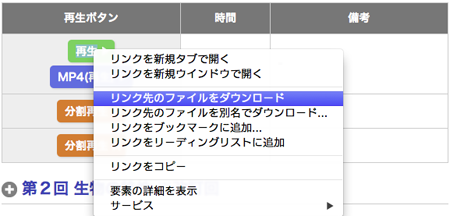
ダウンロードしたファイルは自動で開かれVLCが起動して、ストリーミングを開始します。
開始しない場合は、以下の手順を行います。
ダウンロードフォルダに「.asx」拡張子のファイルが保存されています。

アイコンを右クリックして「情報を見る(コマンド+i)」を選び、「このアプリケーションで開く」でVLCを指定します。
一度関連付けておけば、次回からは「.asx」拡張子のファイルはVLCで開かれます。
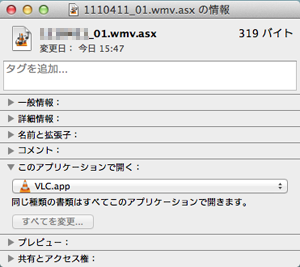
●Firefox
視聴したい講義のページで、「再生」ボタンをクリックします。
Firefoxがアプリケーションを尋ねますので、VLCを選択してください。
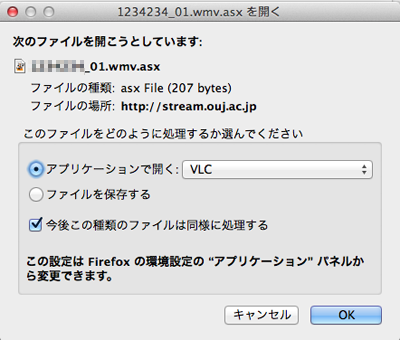
自動でファイルがダウンロードされ、VLCが起動します。
どうです。簡単になったでしょう!?
いずれのブラウザも再生前に「.asx」拡張子のファイルがダウンロードされますので、ときどきはダウンロードフォルダをお掃除してあげてください。
視聴したい講義に「再生」ボタンしかない場合、Macでは「mms:〜」で始まるストリーミング配信をブラウザで開くことはできません。
そのため、VLC(動画視聴ソフト)を使用しますので、先にVLCをインストールしておいてください。
<前記事>
【放送大学】視聴方法4 - Mac・再生編
【放送大学】視聴方法4 - Mac・再生編補足
※上のページではリンクをコピーするよう説明していますが、最新ブラウザでは必要ありません。
●Safari
視聴したい講義のページで、「再生」ボタンをクリックすると、使っているブラウザのデフォルトのダウンロードフォルダに「.asx」拡張子のついたファイルがダウンロードされます。
(保存場所を指定したい場合は、右クリックで「リンク先のファイルを別名でダウンロード...」してください)
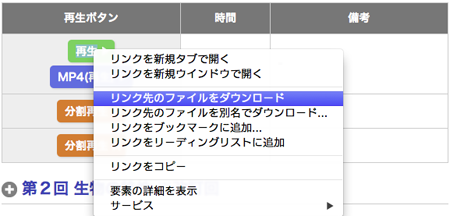
ダウンロードしたファイルは自動で開かれVLCが起動して、ストリーミングを開始します。
開始しない場合は、以下の手順を行います。
ダウンロードフォルダに「.asx」拡張子のファイルが保存されています。

アイコンを右クリックして「情報を見る(コマンド+i)」を選び、「このアプリケーションで開く」でVLCを指定します。
一度関連付けておけば、次回からは「.asx」拡張子のファイルはVLCで開かれます。
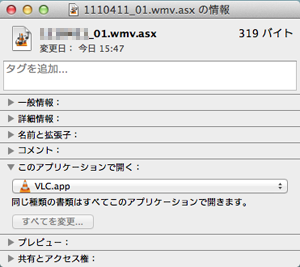
●Firefox
視聴したい講義のページで、「再生」ボタンをクリックします。
Firefoxがアプリケーションを尋ねますので、VLCを選択してください。
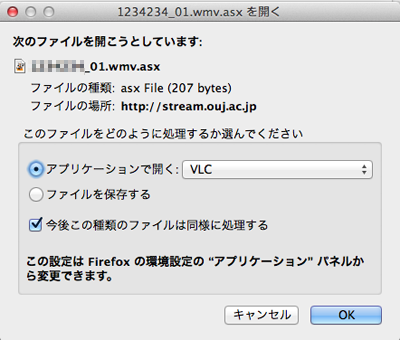
自動でファイルがダウンロードされ、VLCが起動します。
どうです。簡単になったでしょう!?
いずれのブラウザも再生前に「.asx」拡張子のファイルがダウンロードされますので、ときどきはダウンロードフォルダをお掃除してあげてください。
コメント
トラックバック
このエントリのトラックバックURL: http://nekonote.asablo.jp/blog/2014/10/01/7447265/tb
※なお、送られたトラックバックはブログの管理者が確認するまで公開されません。





コメントをどうぞ
※メールアドレスとURLの入力は必須ではありません。 入力されたメールアドレスは記事に反映されず、ブログの管理者のみが参照できます。
※投稿には管理者が設定した質問に答える必要があります。